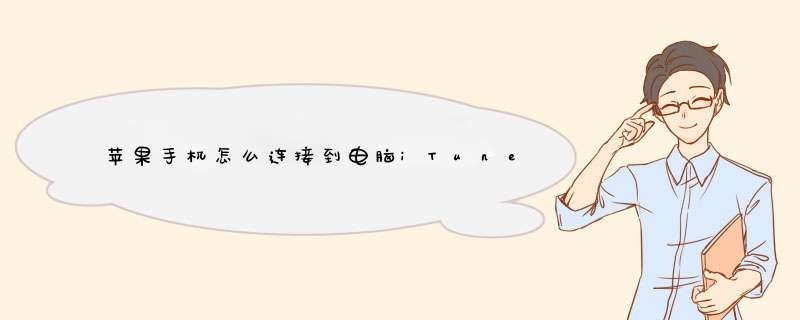
苹果基于安全问题,在手机数据的管理上做了很多保护。但这个问题也不难解决,按照我的步骤走,管理iTunes很简单。
1、下载iTunes
首先下载并安装iTunes。
iTunes的版本可以在苹果官网找到并下载。不同的Windows *** 作系统的iTunes是不兼容的,要注意选择自己电脑 *** 作系统可以运行的版本。
按照后,首次打开需要重启电脑哦。重启电脑后运行软件。
2、连接数据线
使用iPhone自带的数据线,将电脑和手机连接。连接成功后,会在iTunes中看到如下界面,在界面左侧就是iTunes中可以查看的数据内容。
3、管理数据
在左侧点击选择你需要管理的内容,,进入后选择任意文件点击右键即可对它进行管理 *** 作。
4、添加管理
如果想添加更多数据内容可以点击任务栏的“账户”,选择“为你推荐”,点击下方的继续。
在跳出来的界面中填入你的Apple ID及密码。点击登陆之后就可以使用iTunes Store对手机里的音乐等进行添加管理。
5、退出登陆
对iTunes内数据进行管理后,选择你的“设备”,点击右键,选择“d出”即可退出登陆。
iTunes是苹果的一款多媒体软件,可以播放音乐,视频,下载应用,同步与备份手机,管理苹果设备。那么iTunes链接不到苹果手机如何解决呢下面就让我来告诉大家吧,欢迎阅读。
iTunes链接不到苹果手机如何解决
01、先确认用来连接手机和电脑的数据连接线是不是原装的,因为山寨版的数据线会导致iTunes检测不到手机。
02、如果数据连接线是原装的话,还是不能检测到手机,那请尝试把连接到电脑端的USB插口更换一个。有可能usb接口接触不良。
03、如果固件都是好的,接下来还可以尝试重新安装iTunes软件,下载好后重新安装即可。
苹果手机拍照技巧大全
1 保持稳定
手机的设计趋势显然是轻薄,所以你不会获得如单反相机般的巨大手柄。同时,并非所有手机都内置了光学防抖功能,所以在拍照时,第一个需要注意的因素便是保持稳定。尽量使用双手持机、在拍摄时停留数秒,往往能够获得更加清晰稳定的图像。
2 先想后拍
很多朋友使用手机拍照时喜欢“无脑”似得狂拍一通,但筛选下来往往没有令人满意的照片。虽然数字技术让图像获取的成本更低,但实际上在拍摄前,大脑中依然应该有一个大概的构图、预计效果,这样更能有的放矢,提升照片的可用性。
3 选择合适的拍摄模式
如果你使用的手机内置丰富的拍摄模式、或是安装了拥有场景模式的拍照应用,在拍摄时应该根据场景选择最适合的那一个。虽然“自动”模式听上去很万能,但全面的另一面便是什么都不精,所以善用日落、夜景、高速移动等模式,更容易在特定场景下拍出好照片。
4 后期图像处理
如果想要增强照片的效果,后期处理是难以避免的,手机自然也不例外。方便的是,智能手机平台拥有大量不同侧重点、风格的图像编辑应用,你可以剪裁、锐化、调整对比度,或是添加某种滤镜为照片赠色。
5 不要在所有场景下使用HDR功能
HDR是一种高动态图像处理技术,可以在一些场合下平衡照片的曝光效果。比如逆光拍摄、或是场景存在较明显的强光和暗光部分,HDR都能够获得更平衡、更多细节的照片。但由于HDR是连续拍摄多张照片进行合成,所以并不适用于快速拍摄或是普通的光线环境。
6 一个便携三脚架
三脚架的作用是增加相机稳定性,尤其是在夜间降低快门速度拍摄时,能够获得更稳定的效果。对于手机拍照发烧友来说,一个便携式三脚架也是值得考虑的,很多时候会帮助你获得更稳定、清晰的照片效果,同时也增强延时摄影等功能的易用性。
7 不使用数码变焦
目前,几乎所有主流手机都没有配备光学变焦功能,手机内所谓的变焦实际上是通过软件插值计算的数码变焦,也许你可以将图像放大3倍,但分辨率和细节也大大降低,照片充满噪点。所以,最好的变焦利器实际上是你的脚,通过移动来寻找最佳取景位置,而不是数码变焦。
8 经常清洁镜头
手机与相机的不同之处是前者是一个复合功能型设备,而不是一个单纯的相机,所以你的手指很可能在打电话时放在镜头上。所以在拍照时,使用任何可以清洁镜头的东西如衣服、围巾等等,稍微擦拭一下镜头,去除灰尘、指纹、油污,都有可能提升拍照效果。
手机拍照模糊解决办法
1、优先对焦
有时照片模糊就是因为焦没对好,或是对错了地方。现在的相机虽然对焦迅速,但有时也会拉风箱。如果你在拍照前能确认下对焦情况,就很容易得到清晰锐利的照片了。
2、找好对焦点
其次,你要确定相机的焦点是否对在要拍的物体上。在手机上你只需轻点屏幕就能选择对焦点了,是不是很容易。
3、稳住,不要抖
多数的模糊都是因为拍照时的抖动,如果当时光线较差,模糊的几率就更高,因为此时相机的快门速度较低。想要解决这个问题,除了练就一双铁手跟闭气神功之外,还可以借助稳定的物体,你可以将相机靠在桌子或椅背上来保持稳定,这样夜景拍摄的成功率就会高很多。
4、买个三脚架
在暗光环境下,三脚架才是真正的神器,用上了它你就再也不用担心抖动了。这样一来,快门速度就有了保证,你就可以降低ISO来获取更纯净的画质。想要拍出上图的光轨吗赶快去买个三角架吧。
5、合理利用ISO
相机的ISO设定很重要,因为它关系到你的快门速度。ISO的升高可以换来更高的快门速度,也就可以在一定程度上弥补相机抖动带来的影响。不过笔者在这里提醒一下,过高的ISO会降低画面的纯净度。
相关链接:手机拍照中ISO是什么意思手机照片ISO介绍
6、合理用光
光是摄影师的好帮手,但普通人拍照时却总是被环境光给拖累,不过不要担心,我们可以搞定它。在灯光昏暗的餐厅中,如果你想给女朋友拍照,只需要将蜡烛靠近她的脸庞,在路上,则可借助街灯来帮忙。
7、别忘了防抖功能
随着技术的进步,无论是手机还是相机,暗光拍摄性能都得到了极大的提升,防抖功能的加入更是让我们如虎添翼。该功能使镜头组或者传感器可以自行浮动来抵消抖动,从而提高快门速度,保证夜拍的清晰度。
8、提高快门速度
如果你拍摄的是移动物体,那么提高快门速度是避免照片糊掉的不二法门。如果要拍摄一场体育比赛,那么就要将快门速度控制在1/500秒以上。
9、紧跟被摄物体
如果光线不好快门速度提高不了怎么办别担心,也有办法,那就是让相机紧跟被摄物体,也就是专业摄影师说的“摇镜头”。这样你就可以记录下快速运动的汽车等物体,还能得到虚化的背景,不过想要掌握这个技巧还要多加练习。
10、高速连拍用起来
除了摇镜头外,还有一个方法很实用,那就是连拍,你可以迅速记录下多张照片(想想iPhone机关q一样的连拍速度),从而提高成功率。此外,如果能将它和摇镜头结合起来,就更无敌了。
内容拓展:
苹果手机小常识
1买iPhone6s或者iPhone6s Plus现在已经不赠送数据线转接头,而在这之前的国行版本都有送,新买的小苹果们是不是觉得很遗憾。
2黑色面板的iPhone开机画面是黑色的,而白色面板的iPhone开机画面是白色的。
3国行手机电量低时会有提示音,其他版本没有。
4日版、韩版拍照无法静音,为的是防止偷拍,no zuo no die,why you try,最生动的演绎。
5Apple Pay不联网也能用喔,不知道小苹果们有没有用Apple Pay支付过,炒鸡方便的哦。
6iPhone的通话记录只能保存最近的100条,因此小苹果们还是要勤快一点,重要的号码及时存储起来哦。
7在iPhone6之前手机底部看似是两个喇叭,其实有一个是麦克风,所以只有一个是能响的,iPhone SE也算上。
8拍照时闪光灯和HDR是无法同时打开的。
9iPhone自带的短信功能发送会在两分钟内自动销毁的视频和音频信息。同时,小苹果们也可以前往设置——信息中设置这类信息的自动销毁时间。
10许多小苹果可能不知道你的iPhone一直在后台默默记录你的前往地点信息。我们可在设置——隐私——定位服务——系统服务中看到有一个“常去地点”的选项,这个菜单下方则会显示出数个小苹果常去的地点数据。
11iPhone6s/iPhone6s Plus可以直接唤出来siri,之前版本需要在插上电源唤出siri。
可以在设置——通用—siri里进行设置。
12想知道自己手机内的哪些应用是耗电大户没问题!你需要做的仅仅是打开设置——通用——用量——电池用量界面,这个界面下会为你提供每个应用耗电量的详尽数据。
13iPhone在重置时间之后,不同步好时间是不能拨打电话的,就连112都无法拨打。
14如果买二手iPhone手机的同学,告诉你们一个最安全的方法,把手机连接电脑刷机,刷完机之后,iTunes显示什么机型是一定不会错的。
15 iPhone的指纹模块,和基带CPU(小CPU),主CPU,硬盘是配套的,如果以上一个出现问题,要更换的话是要全部更换的。但是也有特例,比如硬盘,硬盘的数据可以重新写入(iPhone扩容的原理就是这个),所以硬盘一般是可以单独更换的。
iTunes连接iOS设备方法:1准备一台包含iTunes软件的电脑(可以是苹果电脑,也可以是其他电脑)。
2将一台iOS设备连接电脑USB口,点击iTunes图标启动软件查看(左侧设备一栏里会显示已连接iTunes的设备名称)。
3点击设备图标(资料库左侧,音符右侧),查看设备详情。自己照下面的步骤排查:\x0d\\x0d\iTunes 必须是最新版本;\x0d\iPhone 连接电脑后,如果电脑没有提示音,换USB口、换别人正常使用的数据线试试;\x0d\\x0d\如果电脑有提示音:\x0d\\x0d\右键点击 计算机(或者 我的电脑)-管理-设备管理器-通用串行总线控制器,看看下面有没有带Apple字样的设备。\x0d\\x0d\如果 通用串行总线控制器 下面有带Apple的设备:\x0d\\x0d\控制面板-管理(或管理工具)-服务(或服务和应用程序):在右侧的服务列表中,找到Apple Mobiel Device Service ,双击,把 启动类型 设为 自动,然后 启动,确定。\x0d\或者\x0d\右键点击电脑最下方的 任务栏-启动任务管理器-点击 服务 选项卡-点击右下角的 服务:在右侧的服务列表中,找到Apple Mobiel Device Service ,双击,把 启动类型 设为 自动,然后 启动,确定。\x0d\Bonjour服务也照此 *** 作。\x0d\\x0d\如果 通用串行总线控制器 下面没有带Apple的设备:\x0d\\x0d\拔掉iPhone ,看看 设备管理器 中 哪个设备 消失了。确定了消失的设备之后,iPhone 再插上,右键点击重新出现的那个设备,更新驱动程序,自己选择驱动程序的位置:C:\Program Files\Common Files\Apple\Mobile Device Support\Drivers,然后确定。\x0d\\x0d\或者,直接到 设备管理器-便携设备 或 图像处理设备 下面去找到带有Apple 或 iPhone 字样的设备,右键点击,更新驱动程序-浏览以查找-从计算机的列表中选择-从磁盘安装-浏览至C:\Program Files\Common Files\Apple\Mobile Device Support\Drivers,找到usbaaplinf,确定。
具体使用技巧如下:
1、打开iTunes,点击登陆Apple账号。
2、输入Apple ID和密码,最后点击“登陆”。
3、框内所示为播放音乐的基本控制,包括有上/下一曲、暂停、音量控制、播放顺序等
4、红框内依次为“待播清单”(即将播放的歌曲)、“历史纪录”(曾经播放过的歌曲)、“歌词”。
5、框内为搜索栏,可以搜索歌曲和在商店里面购买歌曲。
6、如何新建播放列表:如图依次点击文件→新建→播放列表即可。
7、如何添加本地音乐到播放列表:鼠标左键点击“本地音乐”不放,直接拖动“本地音乐”到播放列表即可,如图。
8、收藏音乐:如图鼠标右键点击红框内的“红心”即可。
9、删除歌曲:光标放到要删个的歌曲上,点击鼠标右键,选择“从播放列表删除”或“从资源库删除”即可。
如果您使用的是 macOS Mojave 或更低版本或者 Windows PC,请使用 iTunes 将内容同步到您的设备。在使用 iTunes 将内容同步到 iOS 或 iPadOS 设备之前,请考虑使用 iCloud、Apple Music 或类似服务将 Mac 或 PC 中的内容保存在云端。这样,当电脑不在身边时,您可以在自己的设备上访问您的音乐、照片等内容。进一步了解如何使用 Apple Music 或 iCloud 照片来实现这一目的,而不是使用 iTunes。如果您使用 iCloud 或其他服务(例如 Apple Music)让所有设备上的内容保持最新状态,则某些通过 iTunes 实现的同步功能可能会被关闭。
可通过 iTunes 同步的内容
专辑、歌曲、播放列表、影片、电视节目、播客和有声书。
照片和视频。
通讯录和日历。
欢迎分享,转载请注明来源:内存溢出

 微信扫一扫
微信扫一扫
 支付宝扫一扫
支付宝扫一扫
评论列表(0条)